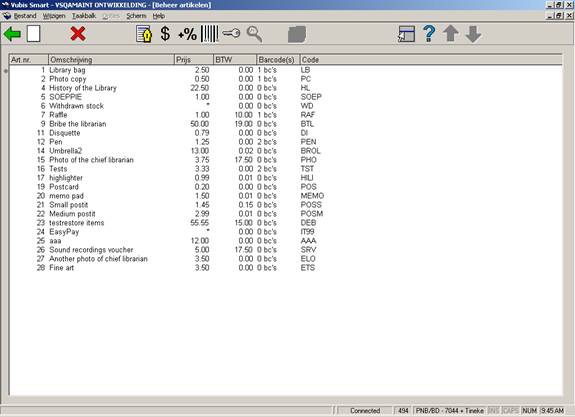
Per locatie kunt u de artikelen definiëren die in de bibliotheek verkocht worden. Per artikel kan worden aangegeven: de artikelcode, de verwoording, de prijs, het BTW-percentage, enzovoort.
Het systeem maakt een onderscheid tussen de ‘actuele’ lijst van artikelen (de artikelen die verkocht kunnen worden) en het archief van artikelen (alle artikelen die ooit in de actuele lijst opgenomen werden). Alle beheersopties worden uitgevoerd in de actuele lijst. Binnen de archief-optie kan alleen gedetailleerde informatie over de verkoop van de artikelen bekeken worden. Het identificeren van een te verkopen artikel kan plaatsvinden op artikelnummer, op code en via barcodes die verwijzen naar het object.
Als u deze menu-optie kiest, verschijnt een invoerscherm. Als u reeds artikelen hebt gedefinieerd, verschijnt direct een overzichtscherm:
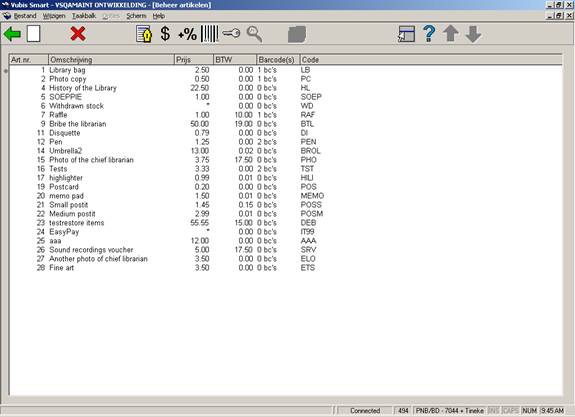
: Kies deze optie om een nieuw artikel in te voeren.
: Selecteer een artikel en kies deze optie om een artikel te archiveren. Het systeem zal vragen of het artikel verwijderd moet worden uit de actuele lijst. In dat geval kan het artikel niet meer verkocht worden. Het is echter mogelijk om deze nog te zien onder de menu optie “Archief artikelen”.
:Selecteer een artikel en kies deze optie om de artikelcode te wijzigen.
: Selecteer een artikel en kies deze optie om de artikelprijs te wijzigen.
: Selecteer een artikel en kies deze optie om het BTW percentage te wijzigen
: Selecteer een artikel en kies deze optie om barcodes toe te kennen aan het artikel. Deze optie wordt na de opsomming van alle opties uitgebreider toegelicht in paragraaf 494.4.1.
: Selecteer een artikel en kies deze optie om de artikelcode te wijzigen.
: deze optie is niet in gebruik op dit scherm
: deze optie is niet in gebruik op dit scherm
let op
De SIP Server ondersteunt Xafax request/response 43/44. Dit is een optie voor het registreren van diensten buiten Vubis Smart, waarvoor later alsnog betaald zal moeten worden. Onderstaande diensten zijn beschikbaar:
- gebruik van een printer (!PRN)
- gebruik van een kopieerapparaat (!COP)
- gebruik van een PC, bijvoorbeeld voor Internet toegang (!PCI)
- "tegoedbon", d.w.z. een lener heeft een bedrag betaald dat later teruggegeven wordt (!IOU)
- "uitkering", Vrijwel gelijk aan “tegoedbon" (!REM)
- gebruik van een kastje (!BOX)
- onbekende dienst waarvoor betaald moet worden (!UNK)
De mogelijke diensten worden bij de lener geregistreerd als een specifieke (nog niet betaalde) artikel verkoop, als zogeheten “systeem artikelen”. De eerste keer dat een verzoek ontvangen wordt met zo’n optie, wordt het artikel automatisch gedefinieerd in de tabel “Beheer artikelen”. Om ongewenste verwijdering van dergelijke codes te voorkomen, wordt de interne code voorafgegaan door een !. Het systeem staat verwijdering van artikelen met een ! als eerste karakter van de code niet toe.
Door gebruik te maken van barcodes wordt het mogelijk aan de balie een blad te leggen met daarop barcodes en een omschrijving van het artikel. Om een artikel te identificeren hoeft dan alleen maar de juiste barcode gescand te worden. Zie AFO 416 (‘Verkoop artikelen’) voor extra toelichtingen. Deze barcodes kunnen ook gebruikt worden in AFO 411 tijdens het uitlenen.
Als u na selectie van een artikel de optie “Barcodes” kiest, verschijnt een overzichtscherm met de toegekende barcodes voor het gekozen artikel.

: Kies deze optie om een nieuwe barcode in te voeren.
:Selecteer een barcode en kies deze optie om een barcode te schrappen.
Als u deze menu-optie kiest, verschijnt een overzicht van alle ooit in het systeem gedefinieerde artikelen, inclusief de artikelen die opgenomen zijn in de actuele lijst.

Het overzicht van de gearchiveerde artikelen is identiek aan dat van de actuele lijst. Er zijn echter maar twee opties beschikbaar (die inactief zijn op de actuele lijst):
: Selecteer een artikelnummer en kies deze optie om een artikel weer naar de actuele lijst over te hevelen. Het nummer verwijst hier dan naar een artikelnummer binnen het archief van artikelen. Dit artikelnummer kan niet opgenomen zijn in de actuele lijst, anders heeft het terughalen uiteraard geen zin.
: Selecteer een artikel en kies deze optie om details over de verkoop van het geselecteerde artikel te bekijken. Er verschijnt een overzichtscherm:
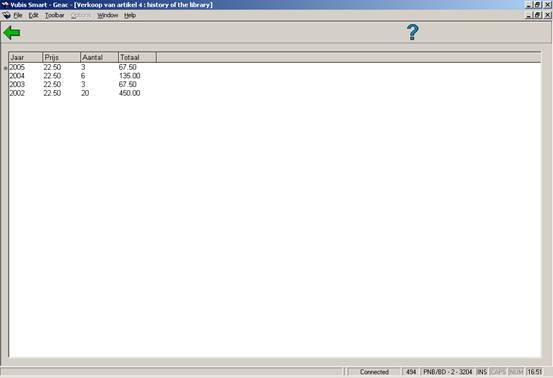
Op dit scherm staat per kalenderjaar voor welke eenheidsprijzen het artikel verkocht is, hoeveel items er verkocht zijn en wat de totale verkoopprijs is.
Het systeem kan bij de presentatie van kasoverzichten ook BTW-percentages en ‑bedragen tonen. Via AFO 494 kunt u de diverse BTW-percentages vastleggen.
Als u deze menu-optie kiest, verschijnt een menuscherm.
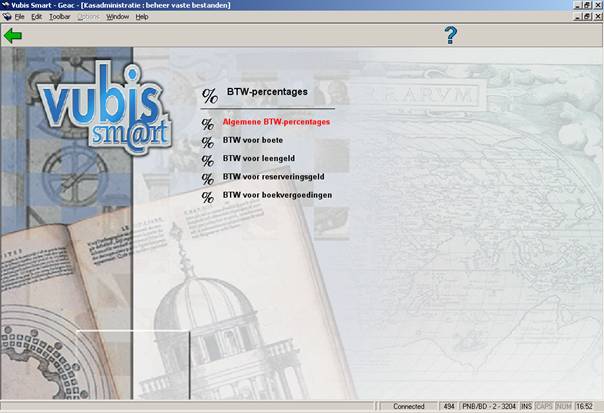
Als u voor deze menu-optie kiest, verschijnt een invoerscherm waar u voor elk vermeld ontvangsttype (abonnement, verkoop enzovoort) het BTW-percentage moet opgeven. Zie de paragraaf over AFO 490 voor een toelichting bij de betekenis van de diverse ontvangsttypes. De waarde die u definieert bij “Verkopen” wordt overruled door het percentage dat u invoert in het beheer van artikelen.
Als u voor deze menu-optie kiest, verschijnt een invoerscherm waar u voor elke objectcategorie het BTW-percentage moet invoeren.
Als u voor deze menu-optie kiest, verschijnt een invoerscherm waar u voor elke objectcategorie het BTW-percentage moet invoeren.
Als u voor deze menu-optie kiest, verschijnt een invoerscherm waar u voor elke objectcategorie het BTW-percentage moet invoeren.
Als u voor deze menu-optie kiest, verschijnt een invoerscherm waar u voor elke objectcategorie het BTW-percentage moet invoeren.
Als u deze menu-optie kiest, verschijnt een invoerscherm. Als u reeds kassa-groeperingen hebt gedefinieerd, verschijnt direct een overzichtscherm.

:Selecteer een code en kies deze optie om de gegevens te wijzigen.
:Selecteer een code en kies deze optie om de kassagroepering te verwijderen.
: Kies deze optie om een nieuwe kassagroepering in te voeren. Vervolgens wordt een invoerscherm getoond:

Inst/loc./kas: Voer achtereenvolgens een instellingscode, een locatiecode en een kassacode in. Scheid de codes door een “/” (slash).
rapportage in kassa (Inst/loc./kassa): Voer eveneens achtereenvolgens een instellingscode, een locatiecode en een kassacode in. Scheid de codes door een “/” (slash). De ontvangsten die worden geregistreerd in de kassa die in het vorige veld werd ingevoerd, zullen in de kasoverzichten worden gerapporteerd als ontvangsten voor de kassa die in dit veld wordt ingevoerd.
Bij de opmaak van de kasoverzichten maakt het systeem gebruik van standaardverwoordingen. Als u dat wenst, kunt u deze standaardverwoordingen ‘overrulen’ en vervangen door uw eigen verwoordingen. Deze verwoordingen hebben betrekking op de types ontvangsten, al dan niet in combinatie met materiaalsoorten, lenerscategorieën, materialen, enzovoort. Een typische toepassing is bijvoorbeeld de toevoeging van kasboekcodes aan de verwoordingen. Als het systeem bij het opmaken van de kasstaten bepaalde items terugvindt in de tabel van verwoordingen, zal het de specifieke verwoording gebruiken; zo niet dan zal het de standaardverwoording hanteren.
Let op!
Dit mechanisme kan alleen worden gebruikt bij overzichten van het type ‘ontvangst/aard van het werk’ (AFO 492).
De codes in de tabel wijken licht af van de codes die elders in gebruik zijn. Het systeem maakt een onderscheid tussen de codes zoals ze op het scherm worden getoond en de ‘interne’ codes. Bij het definiëren van deze tabel worden de interne codes gebruikt. In de hierna volgende tabel worden de interne code, de betekenis en de code zoals ze wordt verwoord op het scherm getoond.
|
Code |
Interne code |
Omschrijving |
|
A |
A |
Abonnementsgeld |
|
L |
L |
Leengeld |
|
B |
B |
Boete |
|
R |
S |
Reserveringen |
|
V |
K |
Verkoop artikelen |
|
P |
P |
Portokosten |
|
M |
M |
Administratiekosten |
|
W |
W |
Waarborgen |
|
C |
C |
Catalogus-print-outs |
|
G |
V |
Boekvergoedingen |
|
I |
I |
Inschrijvingsgeld |
|
D |
D |
Duplicaatpassen |
|
Q |
Q |
Aanvragen |
|
X |
X |
Overige |
Als u deze menu-optie kiest, verschijnt een invoerscherm. Als u reeds verwoordingen hebt gedefinieerd, verschijnt direct een overzichtscherm:

:Selecteer een code en kies deze optie om de gegevens te wijzigen.
:Selecteer een code en kies deze optie om de kasstaat te verwijderen.
: Kies deze optie om een nieuwe kasstaat in te voeren. Vervolgens wordt een invoerscherm getoond:
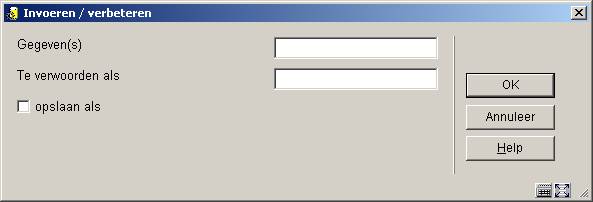
Gegevens: Voer een gegeven in. Hier kunnen twee soorten gegevens worden ingevoerd:
een ontvangsttype, waarbij de interne code moet worden opgenomen;
een combinatie van een ontvangsttype en een categorie die een onderverdeling aangeeft.
Deze categorieën zijn:
|
Interne code |
Omschrijving |
Onderverdeling |
Voorbeeld |
|
A |
Abonnementsgeld |
een lenerscategorie |
A/T64 |
|
L |
Leengeld |
een objectcategorie |
L/C1 |
|
B |
Boete |
een objectcategorie |
B/C1 |
|
S |
Reserveringen |
een objectcategorie |
S/C1 |
|
K |
Verkoop artikelen |
een artikelnummer |
K/55 |
|
P |
Portokosten |
een objectcategorie |
P/C1 |
|
M |
Administratiekosten |
een lenerscategorie |
M/T64 |
|
W |
Waarborgen |
een lenerscategorie |
W/T64 |
|
C |
Catalogus-print-outs |
een lenerscategorie |
C/T64 |
|
V |
Boekvergoedingen |
een objectcategorie |
V/C1 |
|
I |
Inschrijvingsgeld |
een lenerscategorie |
I/T64 |
|
D |
Duplicaatpassen |
een lenerscategorie |
D/T64 |
|
Q |
Aanvragen |
een lenerscategorie |
Q/T64 |
|
X |
Overige |
een betaalmiddelencode |
X/CJP |
Te verwoorden als: Voer in hoe het gegeven moet worden verwoord op kasstaten.
Bij het aanmaken van te-laat-rekeningen kan het systeem automatisch de prijs van objecten berekenen. Dit gebeurt op basis van de prijs ingevoerd in het “exemplaarinfo”-veld bij een object. Deze prijs kan, indien gewenst, automatisch worden herberekend op basis van een tabel met boekvergoedingen, waarbij er (per jaar) kan worden aangegeven welk percentage van de oorspronkelijke aankoopprijs moet worden berekend.
Let op
Jaar betekent in dit verband elk kalenderjaar dat verstreken is sinds de invoer van het exemplaar.
Bedenk wel dat de tabel die wordt gedefinieerd via AFO 494 fungeert als een tabel met defaults, met andere woorden bij het opmaken van een rekening kunt u ten allen tijde alle door het systeem berekende bedragen (defaults) overrulen en vervangen door het door u gewenste bedrag.
Als u deze menuoptie kiest, verschijnt een overzichtscherm.
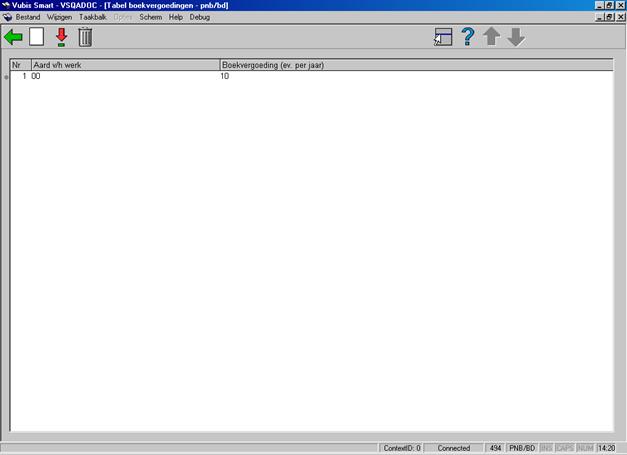
: Selecteer een code en kies deze optie om de gegevens te wijzigen.
: Selecteer een code en kies deze optie om de boekvergoeding te verwijderen.
: Kies deze optie om een nieuwe boekvergoeding in te voeren. Er verschijnt een invoerscherm:
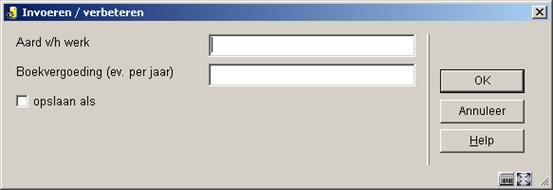
Aard van het werk: Voer de code in van de aard van het werk. U kunt één van de volgende formaten gebruiken:
een aard van het werk
een aard van het werk gevolgd door een komma en een instellingscode; het bedrag geldt dan alleen voor objecten die bij de betrokken instelling thuishoren
een aard van het werk gevolgd door een komma en een instellingscode/locatiecode; het bedrag geldt dan alleen voor objecten die bij de betrokken instelling/locatie thuishoren
Boekvergoeding (ev. per jaar): Voer het bedrag en/of percentage in dat moet worden toegepast op een van de volgende manieren:
het bedrag dat als default ‘boekvergoeding’ zal worden gehanteerd (wanneer er geen prijs bij het exemplaar is ingevoerd, zal het systeem het in AFO 494 gedefinieerde bedrag als default selecteren)
een bedrag gevolgd door een indicatie - eventueel per jaar - van het bedrag dat in mindering moet worden gebracht met betrekking tot de ouderdom van het object; hierbij kan zowel een absoluut bedrag als een percentage worden gedefinieerd
default bedrag = 5, dan verhoging met 5% per jaar invoeren als:
5->105%->110%->115%->120%
Wanneer een exemplaar zonder prijs is ingevoerd in 2003, zal in dit geval de vervanginsgwaarde in 2006 (3 jaar later) 5,75 zijn (115% van 5).
Absolute bedragen kunnen als volgt worden ingevoerd:
25->30->35->40 enz
Het systeem is in staat kasoverzichten te sorteren op zgn. kascodes. Hierdoor heeft u de mogelijkheid de vorm van de overzichten zelf te bepalen. Deze werkwijze wordt tevens gebruikt bij de produktie van zgn. kasstaten (via AFO 496).
Als u kasoverzichten sorteert op dergelijke kascodes, kunt u voor elke code ook een verwoording laten printen. Via deze tabel inAFO 494 kunt u voor de kascodes een verwoording definiëren.
Als u deze menu-optie kiest, verschijnt een invoerscherm. Als u reeds kascodes hebt gedefinieerd, verschijnt direct een overzichtscherm.:

: Kies deze optie om een nieuwe code in te voeren.
:Selecteer een code en kies deze optie om de gegevens te wijzigen.
:Selecteer een code en kies deze optie om de code te verwijderen.
Het systeem is in staat zgn. kasstaten aan te maken. Kasstaten geven voor een bepaalde locatie een overzicht van de financiële situatie. Eenvoudig geformuleerd bieden kasstaten een overzicht van hoeveel geld er op die locatie ‘in kas’ is. De kasstaten kunnen worden gebruikt om de link met externe boekhoudkundige systemen te vereenvoudigen en het geldverkeer binnen de bibliotheek vanuit het automatiseringssysteem te beheren.
Om u in staat te stellen dergelijke kasstaten aan te maken, biedt het systeem u de mogelijkheid één of meerdere zgn. profielen te definiëren. Deze profielen worden gebruikt om de kasstaten volgens een bepaald regelwerk aan te maken; aan elk profiel kunt u nl. een aantal kenmerken koppelen. Deze kenmerken bepalen mee het uitzicht en de inhoud van de kasstaat.
Als u deze menu-optie kiest, verschijnt een invoerscherm. Als u reeds profielen hebt gedefinieerd, verschijnt direct een overzichtscherm:

:Selecteer een code en kies deze optie om de gegevens te wijzigen.
:Selecteer een code en kies deze optie om de code te verwijderen.
: Kies deze optie om een nieuwe code in te voeren. Vervolgens verschijnt een invoerscherm
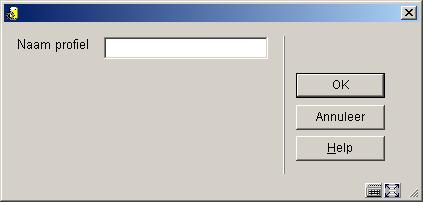
Geef het profiel een naam en klik op . Selecteer vervolgense dit profiel uit de lijst. Een nieuw invulscherm wordt getoond:
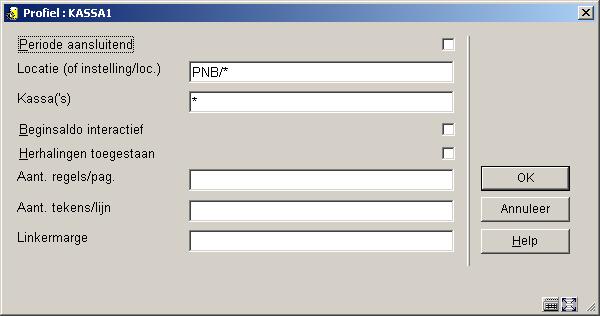
Periode aansluitend: Geef aan of de periode aansluitend moet zijn.
Locatie of instelling: Voer de instellings- en/of locatiecode in.
Kassa(‘s): Voer de code van de kassa in waarvoor de kasstaat geldt. Voer een “*” in als u alle kassa’s wilt opnemen.
Beginsaldo interactief: Geef aan of het beginsaldo interactief is, dit wil zeggen of het beginsaldo aangepast mag worden. Als dat niet het geval is neemt het systeem het saldo over van de vorige kasstaat.
Herhalingen toegestaan: Geef aan of herhalingen zijn toegestaan. Dit houdt in dat de kasstaat meerdere malen mag worden aangemaakt.
Aant. regels/pag.: Voer het aantal regels in dat per pagina moet worden afgedrukt.
Aantal tekens/lijn: Voer het aantal tekens in dat per regel moet worden afgedrukt.
Linkermarge: Voer het aantal tekens in dat als linkermarge moet worden gehanteerd.
· Document control - Change History
|
Version |
Date |
Change description |
Author |
|
1.0 |
unknown |
creation |
|
|
2.0 |
November 2006 |
updates for release 2.4.2 build 1; modifications for annual increase of item costs; added SIP2 sales codes |
|
|
3.0 |
March 2007 |
updates for release 2.4.2 build 3; removed reference to toggle button & replaced screen shots; explanation for cash code 1 |
|